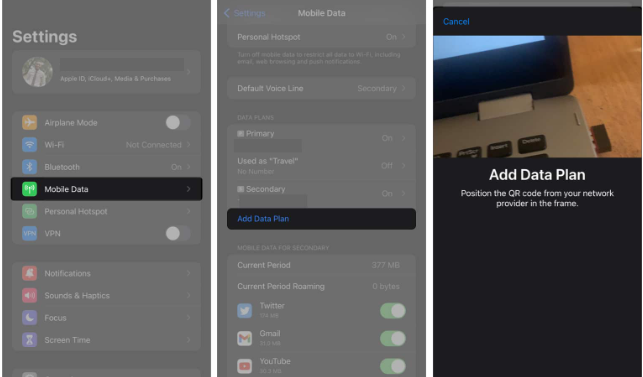Una eSIM es una SIM virtual alojada por su proveedor de red. Y está muy lejos de las tarjetas SIM o chips convencionales, ya que no necesita una tarjeta tangible. Por lo tanto, puede usarlo con una tarjeta SIM existente para convertir su iPhone en un dispositivo SIM dual.
Pues aquí en este blog en particular te enseñaremos Cómo activar eSIM en iPhone. Como varios usuarios han informado lo mismo en varios foros, estamos aquí con este tutorial. Pero antes de eso, nos gustaría mencionar que no todos los iPhones y regiones admiten el uso de eSIM. Según los informes, las versiones de iPhone comienzan con el iPhone XR y pueden usar la SIM. Entonces, si está utilizando un iPhone XR o anterior, debe confirmar si su región o su proveedor de red lo admiten. Es bastante difícil decir qué países admiten eSIM y nos gustaría agregar que muchas otras compañías de teléfonos inteligentes como Samsung permiten usar eSIM con algunas de sus versiones. Bueno, hemos enumerado algunos países donde el servicio está disponible y los nombres son: India, EE. UU., Sudáfrica, Nigeria, Austria, España, Canadá, Croacia, Alemania, Hungría y algunas regiones africanas.
¿Qué necesita un usuario para usar eSIM en su iPhone?
Como mencionamos anteriormente, todo lo que necesita para usar una eSIM es un iPhone XR o posterior y un proveedor de red que lo admita. Pero si no está seguro acerca de la compatibilidad con eSIM en su región, puede comunicarse con el centro de atención al cliente de su red. Si cumple con todos los requisitos para usar eSIM, puede seguir nuestras pautas mencionadas a continuación para activarlo e instalarlo en su iPhone.
¿Cómo activar e instalar eSIM en iPhone?
El proceso para activar una eSIM varía según el proveedor de red. Debe saber que Apple proporciona una regla general universal para configurarlo. Por lo tanto, realmente no importa si lo está haciendo usted mismo o si requiere la ayuda de un operador de red. Las reglas de configuración de Apple se aplican en todas las condiciones.
-
Si tienes un Código QR
El proceso es bastante fácil si tiene el código QTR, pero si no lo tiene, visite la oficina de su proveedor de red o la aplicación de su proveedor. También le sugerimos que se comunique con el servicio de atención al cliente del proveedor de la red para obtener información sobre cómo obtener un código QR.
Sigue los pasos si tienes Código QR:
Paso 1: navegue a Configuración del sistema> Datos móviles
Paso 2: luego haga clic en Agregar plan de datos
Paso 3: Después de eso, escanee el código QR provisto y siga las instrucciones en pantalla para continuar.
-
Si usa la aplicación de un operador
Debe saber que el proceso para configurar una eSIM puede variar de un operador a otro. Pero antes que nada, debe instalar la aplicación del operador en su dispositivo desde la tienda de aplicaciones y, una vez que la haya instalado, siga las pautas mencionadas a continuación:
Paso 1: primero abra la aplicación y luego compre un plan celular
Paso 2: luego siga las pautas en pantalla para configurar una eSIM.
-
Introduce la información de la eSIM manualmente
También puede ingresar la información de su eSIM manualmente, pero recuerde que debe tener todos los detalles de su proveedor de red antes.
Paso 1: en su iPhone, abra Configuración> Datos móviles> Agregar plan de datos
Paso 2: luego toque Ingresar detalles manualmente en la parte inferior de la pantalla
Paso 3: ahora proporcione los detalles proporcionados por su operador de red
Paso 4: finalmente toque Siguiente en la esquina superior derecha y luego siga las instrucciones en pantalla para finalizar el proceso.
-
Desde un plan celular asignado
Algunos de los operadores de red también asignan planes celulares adicionales. Según los informes, esto solo está disponible en iOS 13 y versiones posteriores. Y tenga en cuenta que su disponibilidad depende del operador de red. Por lo general, recibirá una notificación para instalar un plan celular si su operador de red admite dicho servicio. Debe seguir las pautas si recibe una notificación y tendrá la eSIM lista para usar.
Conclusión
Eso es todo acerca de Cómo activar eSIM en iPhone. Espero que les haya gustado el blog y que también haya sido informativo.